모든 Android 기기에서 다운로드한 파일을 찾는 방법


Android에서 다운로드한 파일을 찾는 것은 일반적으로 쉬운 작업입니다. 이를 찾는 단계는 사용 중인 장치의 종류에 따라 조금씩 다르지만, 어떤 이유로든 다운로드한 파일이 때때로 “사라지는” 경향이 있습니다. 다운로드한 항목을 찾는 데는 장치의 파일을 조금만 파고드는 것만으로도 충분합니다.
다운로드 폴더를 살펴보세요
Android에는 다운로드한 모든 파일을 저장할 수 있는 다운로드 폴더가 있습니다. 이건 앱이 아니고 그냥 폴더입니다. 파일을 열려면 파일 관리자가 필요하거나 컴퓨터에 연결해야 합니다.
타사 파일 관리자를 사용하여 다운로드 폴더를 찾을 수 있지만 , 각 Android 휴대폰에는 사용할 수 있는 자체 스톡 파일 관리자 앱도 있습니다. 기본 앱은 제조업체나 이동통신사에 따라 다를 수 있습니다. 예를 들어 삼성에는 자체 브랜드 앱이 있습니다. 대부분 Google 파일 앱입니다. 기본 Android에서는 이 앱의 이름이 Files 입니다 . 앱은 “내 파일”, “파일 관리자” 또는 “다운로드”라고도 불릴 수 있습니다.
이 예에서는 Google의 파일 앱을 사용하고 있지만 프로세스는 다른 파일 관리자 앱에서도 비슷해야 합니다.
파일 또는 유사한 앱을 연 다음 다운로드를 탭하여 다운로드 폴더에 액세스합니다.
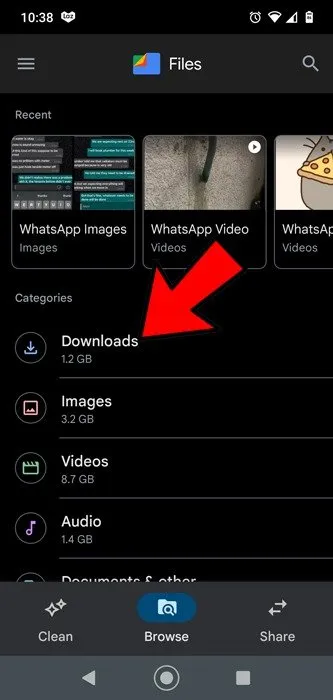
다운로드한 파일이 나열되어야 하며 가장 최근 파일이 맨 위에 표시됩니다. 앱에 따라 점 3개 메뉴로 자세한 내용을 볼 수 있으며 길게 탭하여 이동, 삭제, 공유 등의 추가 옵션을 볼 수도 있습니다.
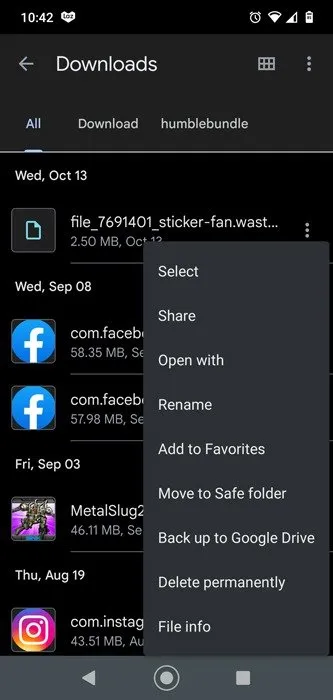
다운로드에서 파일을 대량 선택하거나 대량 삭제하려면 각 항목에 대한 확인란이 나타날 때까지 파일 중 하나를 길게 탭한 다음 동일한 작업을 수행하려는 각 후속 파일을 탭합니다.
파일 이름이나 적어도 일부를 알고 있는 경우 파일 의 검색 기능을 사용하여 파일 을 찾으세요. 대부분의 타사 파일 탐색기 앱에는 검색 기능도 있습니다.
앱 설정 확인
많은 앱에는 자체 다운로드 설정이 있습니다. 즉, Android 기기에서 다운로드한 파일을 찾으려면 해당 파일과 연결된 앱을 열어야 합니다. 예를 들어, WhatsApp은 기본적으로 이미지와 비디오를 휴대폰에 다운로드하여 해당 폴더에 보관합니다. 파일 앱 에서는 WhatsApp 이미지와 WhatsApp 비디오로 구분됩니다.
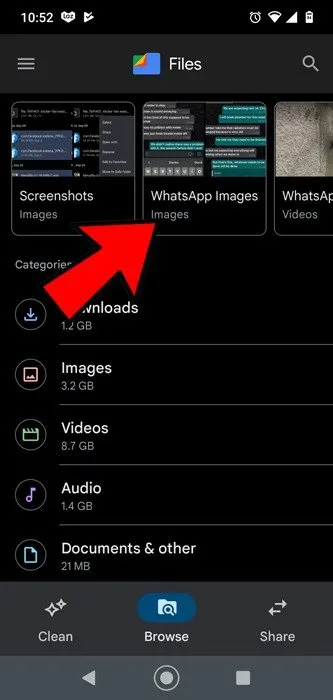
타사 파일 탐색기를 사용하는 경우 내부 메모리 폴더로 시작한 다음 원하는 앱을 선택하고 거기에서 파일을 찾아야 할 수 있습니다.
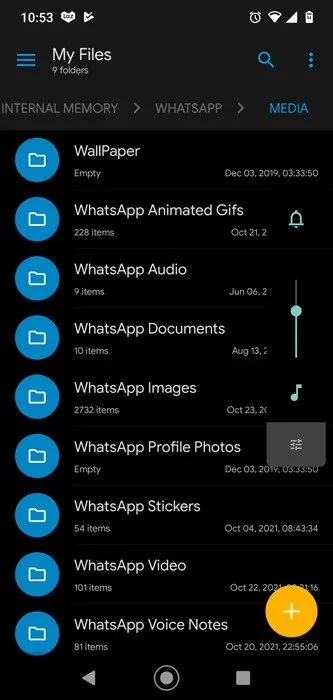
파일을 다른 폴더에 저장하지 않으려면 WhatsApp과 같은 앱을 열고 설정에서 기본 다운로드/저장 폴더를 변경할 수 있는지 확인하세요.
타사 파일 탐색기를 사용하여 Android에서 다운로드한 파일 찾기
내장된 파일 관리자는 Android에서 충분히 잘 작동하지만 완벽하지는 않습니다. 원하는 것을 찾을 수 없다면 타사 파일 탐색기 앱을 사용해 보세요. 다양한 Android 파일 관리자를 사용할 수 있습니다. 그러나 매우 인기 있고 유용한 옵션은 X-plore File Manager 입니다 . 이중 창 기능은 개인적으로 가장 좋아하는 기능입니다.
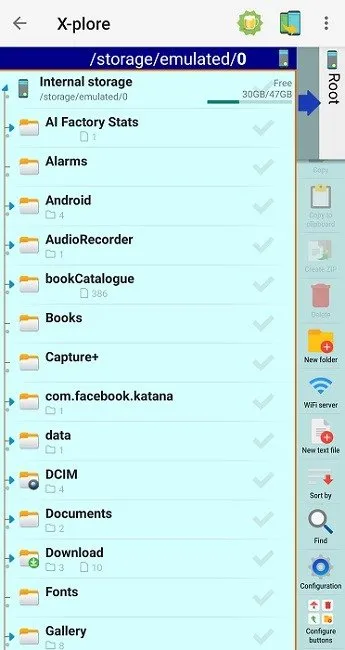
사용하기 쉽습니다. 오른쪽 메뉴에는 찾기 기능이 포함되어 있습니다. 전체 파일 이름을 알 필요는 없습니다. 검색창에 검색팁이 포함되어 있다는 점도 마음에 듭니다. 파일 이름의 일부를 입력하고 몇 초 안에 파일을 찾으세요.
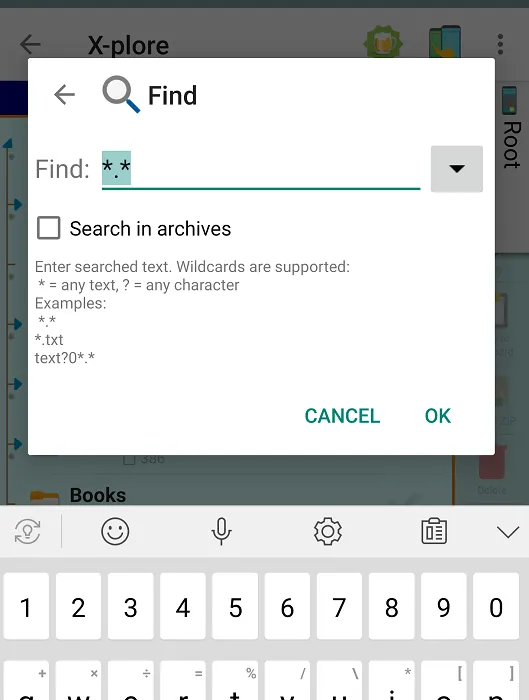
다른 훌륭한 타사 파일 관리자에는 다음이 포함됩니다.
- Xiaomi의 파일 관리자
- InShot의 파일 관리자
- ASTRO 파일 관리자 및 클리너 (data.ai 기본)
- Cx 파일 탐색기 의 Cx 파일 탐색기
파일 탐색기 앱을 다운로드할 때 Google Play 스토어에 문제가 있는 경우 이 가이드를 사용하여 스토어를 제거하고 다시 설치하세요 .
다른 파일 다운로드
지금 Android 다운로드를 찾을 수 없다면 왜 다른 것을 다운로드하겠습니까? 파일을 다운로드하면 기기의 알림 트레이에 알림이 표시됩니다. 알림은 체크 표시처럼 보입니다.
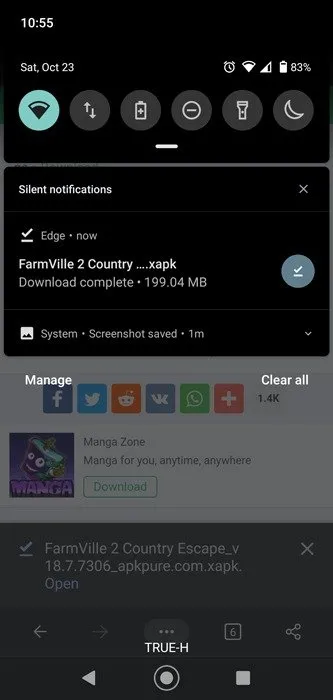
탭하면 다운로드한 파일로 전송됩니다. 즉, 다운로드한 파일이 어디서 왔는지 확인할 수도 있습니다. 이는 현재와 미래에 Android에서 다운로드한 파일을 쉽게 찾을 수 있는 방법입니다.
Windows에서 Android에 다운로드한 파일 찾기
휴대용 화면에서 파일을 스크롤하고 검색하는 것은 금방 지루해집니다. 더 큰 화면을 원할 경우 USB 케이블을 사용하여 Android 기기를 컴퓨터에 연결하면 몇 초 내에 연결한 기기의 콘텐츠를 표시하라는 메시지가 표시됩니다.
메시지가 표시되지 않으면 휴대전화를 확인하세요. 알림 트레이에서 USB 연결 처리 방법을 묻는 알림을 찾아보세요. Windows에서 파일을 보려면 파일 전송을 선택하세요 . 연결된 동안 PC와 Android 장치 간에 파일을 전송할 수도 있습니다 .
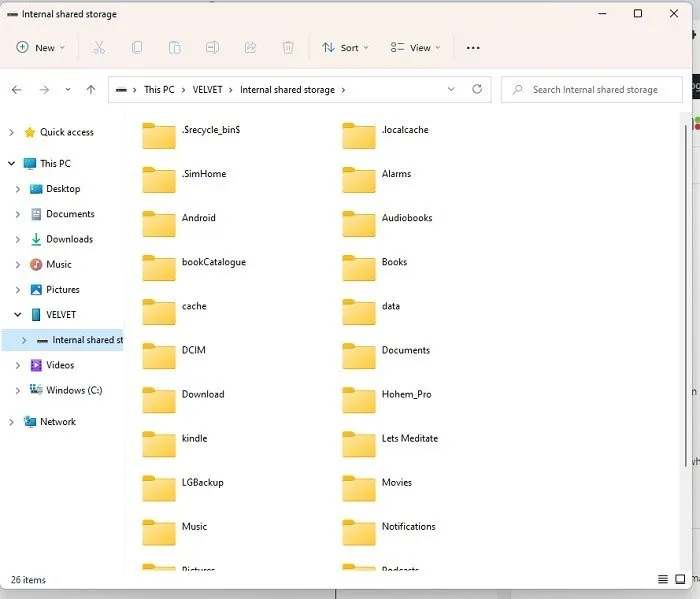
파일 탐색기가 자동으로 열리지 않으면 파일 탐색기를 열고 왼쪽 창에서 휴대폰 이름/유형을 선택하세요. 그런 다음 내부 공유 저장소를 선택합니다 . 다운로드한 파일은 다운로드 폴더, 특정 앱 폴더, 사진 또는 DCIM 폴더 에 있을 수 있습니다 .
파일 이름을 알고 있는 경우 파일 탐색기의 검색 기능을 사용하면 Android에서 다운로드한 파일을 찾는 데 도움이 됩니다.
Chrome에서 다운로드 항목 찾기
모바일 브라우저에서 파일을 다운로드하면 다운로드 폴더로 이동해야 합니다. 그러나 최근에 다운로드한 파일과 저장 위치를 확인하려면 브라우저의 다운로드 섹션을 확인하세요.
Chrome에서는 오른쪽 상단에 있는 점 3개 메뉴 아이콘을 탭합니다. 다운로드 를 탭합니다 .
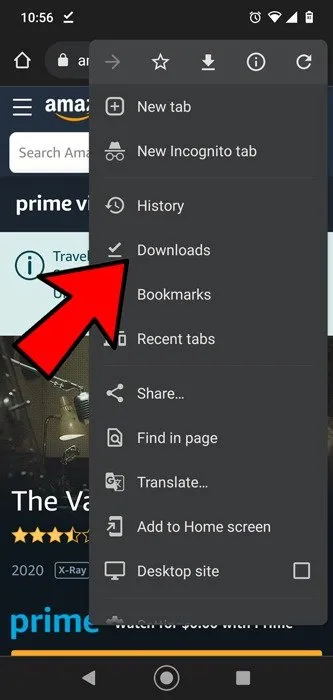
비디오와 같은 특정 유형의 파일을 찾으려면 다운로드 옆에 있는 드롭다운 메뉴를 탭한 다음 비디오(또는 원하는 파일 유형)를 탭하세요.
Edge에서 다운로드 찾기
Microsoft Edge의 경우 브라우저 하단 중앙에 있는 점 3개 아이콘을 탭하세요. 다운로드를 탭하세요 .
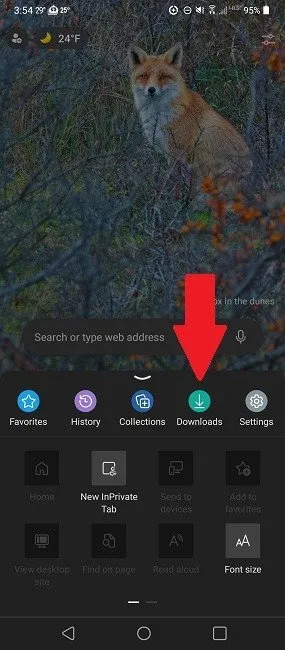
Firefox 다운로드 찾기
Firefox를 사용하면 다운로드한 항목을 쉽게 찾을 수 있습니다. Firefox를 열고 디스플레이의 오른쪽 상단(또는 개인 설정에 따라 오른쪽 하단)에 있는 세 개의 수직 점을 탭하세요. 다운로드를 탭하세요 .
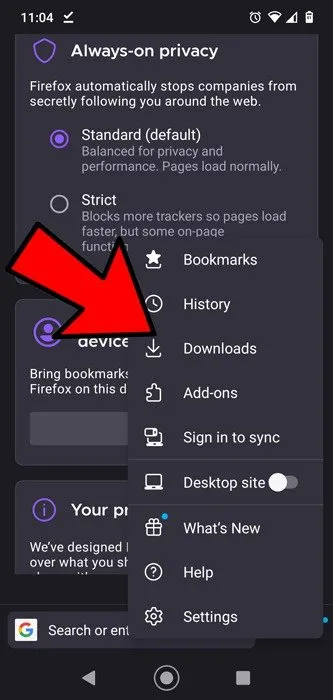
통합검색으로 찾기
또한 Google에서는 통합 검색 기능을 사용하여 기기에 있는 모든 파일을 쉽게 찾을 수 있습니다. 이 목록의 다른 옵션과 달리 이는 단지 파일을 찾는 데만 사용되는 것이 아닙니다. 문자, 전화 통화, 앱, 앱 내 데이터(통합 검색을 지원하는 앱에 한함), 이미지는 물론 다운로드한 파일도 찾을 수 있습니다.
유일한 문제는 파일 이름의 최소한 일부를 알아야 한다는 것입니다. 파일 이름이 무엇인지 전혀 모르는 경우 이 옵션은 도움이 되지 않을 수 있습니다. 또한 모든 Android 버전에서 사용할 수 있는 것은 아닙니다. 이 예에서는 Android 13을 사용하고 있습니다. 삼성 기기의 경우 하단에서 위로 스와이프하면 검색이 상단에 표시됩니다.
알림 트레이를 아래로 내린 후 검색 아이콘을 누르면 통합 검색이 시작됩니다.
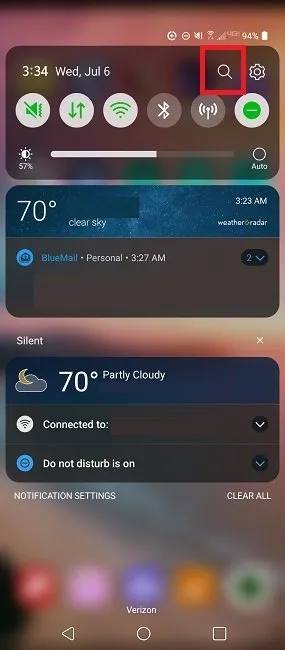
서비스를 처음 사용하는 경우 시작을 탭하세요 . 요청된 권한을 허용해야 합니다. 많은 것을 요구하지만 이 서비스는 파일과 데이터를 검색하기 위해 휴대폰의 모든 것을 검색합니다. 이러한 권한을 부여하는 것이 불편하다면 뒤로 물러나서 대신 이전 방법 중 하나를 사용하세요. 이전에 서비스를 사용한 적이 있거나 서비스가 이미 활성화된 경우 검색어를 입력하고 결과를 탭하세요.
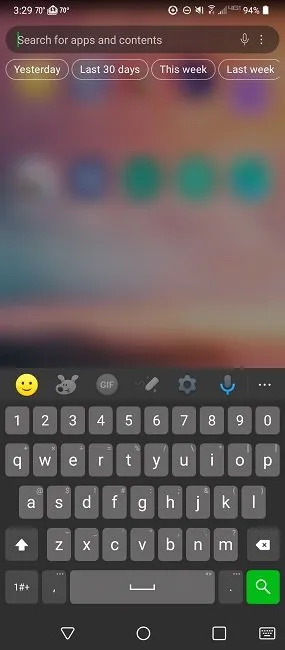
Android 갤러리에서 다운로드한 파일 찾기
이미지를 다운로드했거나 스크린샷을 찍은 경우 Android에서 다운로드한 파일을 찾는 가장 쉬운 방법은 갤러리를 확인하는 것입니다. 대부분의 이미지는 자동으로 폴더로 정렬됩니다. 여기에는 문자 메시지, 소셜 미디어, 심지어 브라우저를 통해 다운로드한 이미지도 포함됩니다.
모든 단일 이미지가 항상 여기에 표시되는 것은 아니지만 확인하는 것이 좋습니다. 하지만 이는 이미지에만 해당된다는 점을 기억하세요. 안드로이드폰을 윈도우에 연결 하면 더 큰 화면에서 더 편안하게 볼 수도 있습니다 .
다운로드한 파일을 다시는 잃어버리지 마세요
다운로드한 파일이 어디에 저장되어 있든 항상 파일을 찾을 수 있는 방법이 있습니다. 파일을 찾은 후에는 다른 사람과 무선으로 파일을 공유하는 방법을 알아보세요 . 그리고 사용 중인 브라우저가 마음에 들지 않으면 Android용 UC 브라우저 대안을 확인해 보세요 .
이미지 출처: 펙셀스


답글 남기기